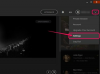Сафари 7 се интегрише са ОС Кс Маверицкс како би пружио поједностављено и ефикасно корисничко искуство. Са овом интеграцијом долази и могућност додавања неколико различитих екстензија и додатака који могу угрозити стабилност претраживача. Уклањање недавно инсталираних додатака, онемогућавање екстензија и ажурирање софтвера често могу решити проблем. У неким случајевима, можда ћете морати да ресетујете Сафари да бисте вратили оригиналну конфигурацију и подешавања.
Багги додаци
Додаци би могли да изазову неочекивано рушење Сафарија. Уверите се да користите само подржане додатке да бисте обезбедили највећу поузданост. Затворите Сафари и покушајте да деинсталирате све додатке треће стране. Проверите код произвођача додатка да ли уз додатак долази програм за деинсталацију. У супротном, морате потпуно затворити Сафари и покушати сами ручно да уклоните додатак. Додаци се обично инсталирају у фасциклу Библиотека и за кориснички налог и за роот корисника. Проверите поддиректоријуме „Интернет Плуг-Инс“, „Инпут Метходс“, „Инпут Манагерс“ и „СцриптингАддитионс“ и избришите све датотеке повезане са додатком треће стране.
Видео дана
Покушајте да покренете Сафари пре него што испразните смеће. Ако Сафари ради како се очекује, можете безбедно да испразните смеће. У супротном, користите функцију „Врати“ да бисте вратили датотеке на оригиналне локације.
Проблематична проширења
Ако сте недавно инсталирали проширење и приметили да је Сафари почео да руши, покушајте да деинсталирате најновија проширења. Ако ово не реши проблем, увек можете поново да инсталирате проширења. Деинсталирајте проширење тако што ћете кликнути на мени „Сафари“ и изабрати опцију „Преференцес...“. Кликните на картицу „Проширења“ и изаберите опцију „Деинсталирај“ поред свих нових екстензија. Ако желите да решите проблем пре него што деинсталирате проширења, поставите прекидач у положај „Искључено“ да бисте онемогућили сва проширења. Ако Сафари ради нормално након овога, то може указивати на проблем са неким од ваших екстензија. Кликните на дугме „Ажурирања“ да бисте проверили да ли постоје новије верзије које би могле да реше проблем.
Ажурирајте Сафари
Покретање најновије верзије Сафарија понекад може да реши проблем са прегледачем. Кликните на Аппле мени, изаберите „Ажурирање софтвера...“ и изаберите дугме „Ажурирај све“ да бисте ажурирали сав софтвер Мац ОС Кс Маверицкс. Ако постоји ажурирање за Сафари, покушајте да користите прегледач након што инсталирате ажурирање да бисте видели да ли оно решава ваш проблем.
Избриши датотеку са подешавањима
Датотека са подешавањима садржи листу свих ваших подешавања за Сафари. Понекад када се систем неочекивано искључи или када доживите грешку на чврстом диску, датотека подешавања се оштети. Брисање датотеке са подешавањима може вам дати нови почетак. Сафари тражи датотеку када се покрене и ако не пронађе датотеку, креира нову верзију.
Кликните на мени „Иди“, држите притиснут тастер „Опција“ и изаберите опцију „Библиотека“ из падајућег менија. Приступите фасцикли „Преференцес“ и избришите датотеку под називом „цом.аппле. Сафари.плист." Покрените Сафари и проверите да ли је брисање датотеке са подешавањима решило проблем.
Ресетујте Сафари
Након што испробате друге опције за решавање проблема, можете покушати да ресетујете Сафари на фабричке вредности да бисте видели да ли решава ваш проблем. Ресетовање Сафарија не уклања никакве додатке, проширења или обележиваче које сте додали у прегледач. Међутим, уклања сва обавештења, ресетује многе поставке и понекад може да реши проблем са неочекиваним рушењем. Када ресетујете Сафари, историја, колачићи и други подаци о веб локацији такође се бришу. Чување историје неколико дана, недеља, месеци или годину дана може довести до тога да прегледач престане да функционише ефикасно и изазове неочекиване отказе. Кликните на мени „Сафари“, изаберите „Ресетуј Сафари...“ и означите све доступне оквире. Изаберите дугме „Ресетуј“ да бисте ресетовали прегледач.